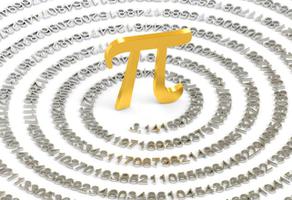苹果手机怎么读取SD卡 (将照片从SD卡传输到iPhone)
为了在没有电脑的情况下将照片从 SD 卡传输到 iPhone,您需要一个 Lightning to SD Card Camera Reader。
将照片从 SD 卡传输到 iPhone
SD 卡,也称为存储卡,广泛用于Android 手机以增加存储空间,并在数码相机中用作主要和扩展存储设备。
一旦 SD 卡已满,就可以轻松地将其从智能手机或相机中取出,并将其所有内容传输到计算机、iPhone 或 iPad。
将照片从 SD 卡传输到 iPhone 所需要做的就是将 iPhone 连接到“Lightning to SD Card Camera Reader”,本机照片应用程序将处理其余部分。
1. 将所有照片从 SD 卡传输到 iPhone
按照以下步骤将照片从 SD 卡传输到 iPhone 或 iPad。
1.将 SD 卡插入 Lightning to SD Card Reader 的Reader End,并将 Lightning End 连接到您的iPhone。

2.打开 iPhone 上的照片应用程序(以防它没有自动打开)
3.进入照片应用程序后,点击“导入”选项卡,然后点击屏幕右上角的“全部导入”选项。

4.导入照片后,系统会提示您选择是在传输后将照片保留在 SD 卡上还是将其删除。

如果您希望照片在 SD 卡上可用,请点击保留。如果您想清空 SD 卡,请点击删除。
2. 将所选照片从 SD 读卡器传输到 iPhone
也可以手动选择特定的 SD 卡照片传输到 iPhone。
1.将 SD 卡插入 Lightning to SD Card Reader 的Reader End,并将 Lightning End 连接到您的iPhone。

2.打开 iPhone 上的照片应用程序(以防它没有自动打开)
3.进入照片应用程序后,分别点击要传输到 iPhone的特定照片。

选择照片后,点击屏幕右上角的导入选项。
4.在出现的弹出窗口中,点击保留或删除选项,具体取决于您是要将传输的照片保留在 SD 卡上还是要从 SD 卡中删除它们。

在 iPhone 上哪里可以找到导入的照片
从 SD 卡导入到 iPhone 的所有照片都将在 iPhone 或 iPad 上的照片应用程序中可用。
1.打开iPhone 上的照片应用
2.点击底部菜单中的相册选项卡。

3.在下一个屏幕上,向下滚动并点击导入相册。

进入导入相册后,您将能够看到从数码相机导入到 iPhone 的所有照片。
无法在 iPhone 上找到导入选项
如果您在 iPhone 上的照片应用程序中没有看到“导入”选项卡
- 断开 iPhone 与 Lightning 至 SD 读卡器的连接,并在 60 秒后重新连接
- 重新启动你的 iPhone
这应该会在 iPhone 上的照片应用程序的底部菜单中显示导入选项。
以上是 苹果手机怎么读取SD卡 (将照片从SD卡传输到iPhone) 的全部内容, 来源链接: www.tmjl8.com/smart/431388.html